Windows11黑屏仅鼠标的解决技巧
时间:2025-05-19 08:11:56 363浏览 收藏
随着Windows 11预览版的推出,许多用户在使用过程中遇到了黑屏仅显示鼠标光标的问题。本文详细介绍了几种有效的解决方法,包括使用快捷键唤出任务管理器、运行新任务打开控制面板、卸载相关更新以及重启电脑等步骤。如果这些方法无效,还可以尝试注销后重新开机或重装系统。希望这些解决方案能帮助大家顺利解决Windows 11黑屏问题。
想提前感受win11系统的朋友们可以先试试预览版哦,不过正式版要等到今年秋季才会推出。最近有不少用户反映,在使用过程中出现了黑屏且仅能看到鼠标光标的状况,这可咋整呢?别急,接下来就跟着小编一起看看解决办法吧!
 1. 按下键盘上的【Ctrl+Alt+Del】组合键,唤出操作界面;
2. 点击【任务管理器】选项;
3. 在任务管理器的左上方,选择【文件】菜单下的【运行新任务】;
4. 输入【Control】指令,打开控制面板;
5. 在控制面板里找到【卸载程序】模块,再点击【查看已安装的更新】;
6. 最后,在更新列表里定位到【Servicing Stack】相关的更新,完成重启操作。
1. 按下键盘上的【Ctrl+Alt+Del】组合键,唤出操作界面;
2. 点击【任务管理器】选项;
3. 在任务管理器的左上方,选择【文件】菜单下的【运行新任务】;
4. 输入【Control】指令,打开控制面板;
5. 在控制面板里找到【卸载程序】模块,再点击【查看已安装的更新】;
6. 最后,在更新列表里定位到【Servicing Stack】相关的更新,完成重启操作。
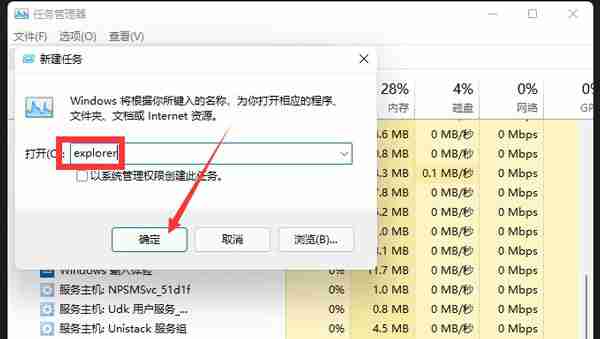 1. 若是任务管理器也打不开,那就尝试将电脑注销后再开机;
2. 如果注销后问题依旧存在,那可能就需要重装Windows 11系统啦。
1. 若是任务管理器也打不开,那就尝试将电脑注销后再开机;
2. 如果注销后问题依旧存在,那可能就需要重装Windows 11系统啦。
以上就是关于Windows11出现黑屏且仅有鼠标显示情况的解决方案啦,希望能帮到大家!
终于介绍完啦!小伙伴们,这篇关于《Windows11黑屏仅鼠标的解决技巧》的介绍应该让你收获多多了吧!欢迎大家收藏或分享给更多需要学习的朋友吧~golang学习网公众号也会发布文章相关知识,快来关注吧!
相关阅读
更多>
-
501 收藏
-
501 收藏
-
501 收藏
-
501 收藏
-
501 收藏
最新阅读
更多>
-
144 收藏
-
375 收藏
-
432 收藏
-
421 收藏
-
156 收藏
-
287 收藏
-
186 收藏
-
365 收藏
-
447 收藏
-
113 收藏
-
428 收藏
-
211 收藏
课程推荐
更多>
-

- 前端进阶之JavaScript设计模式
- 设计模式是开发人员在软件开发过程中面临一般问题时的解决方案,代表了最佳的实践。本课程的主打内容包括JS常见设计模式以及具体应用场景,打造一站式知识长龙服务,适合有JS基础的同学学习。
- 立即学习 543次学习
-

- GO语言核心编程课程
- 本课程采用真实案例,全面具体可落地,从理论到实践,一步一步将GO核心编程技术、编程思想、底层实现融会贯通,使学习者贴近时代脉搏,做IT互联网时代的弄潮儿。
- 立即学习 516次学习
-

- 简单聊聊mysql8与网络通信
- 如有问题加微信:Le-studyg;在课程中,我们将首先介绍MySQL8的新特性,包括性能优化、安全增强、新数据类型等,帮助学生快速熟悉MySQL8的最新功能。接着,我们将深入解析MySQL的网络通信机制,包括协议、连接管理、数据传输等,让
- 立即学习 500次学习
-

- JavaScript正则表达式基础与实战
- 在任何一门编程语言中,正则表达式,都是一项重要的知识,它提供了高效的字符串匹配与捕获机制,可以极大的简化程序设计。
- 立即学习 487次学习
-

- 从零制作响应式网站—Grid布局
- 本系列教程将展示从零制作一个假想的网络科技公司官网,分为导航,轮播,关于我们,成功案例,服务流程,团队介绍,数据部分,公司动态,底部信息等内容区块。网站整体采用CSSGrid布局,支持响应式,有流畅过渡和展现动画。
- 立即学习 485次学习
